Método para hacer Backups con PC
Este TUTORIAL pretende explicar como manejar el Rawdump 2.0 para que podáis hacer vuestras copias de seguridad de vuestros juegos de Wii y Game Cube. En realidad se trata de un programa de manejo sumamente sencillo.
Antes de nada hay que tener en cuenta dos cosas importantes:
- Asegurarse de tener un lector LG compatible. Hasta el momento los lectores compatibles son los de las series LG-8164b, LG-8163b, LG-8162b, LG-8161b, LG-4167b... pero hay más modelos compatibles. Todo es cuestión de probar.
- Además hay que asegurarse de tener una versión actualizada del Microsoft .Net Framework, que se puede descargar gratuitamente desde la página de Microsoft (Personalmente recomiendo la versión 3.0).
- Bajar Rawdump 2.1
A continuación paso a resumir el manejo del programa:
- Una vez descargado, y descomprimido el contenido de la carpeta, el programa se arranca simplemente haciendo dobleclick sobre el icono con forma de conejo mosqueado y directamente saldrá la siguiente pantalla:
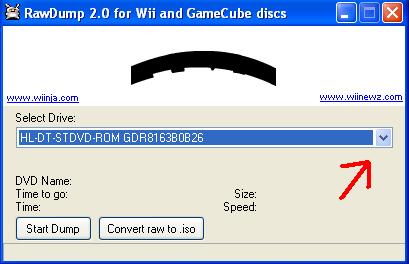
- En la parte donde indica la flecha, deberéis seleccionar el lector LG compatible de entre las unidades de DVD y grabadoras que tengáis en vuestro equipo.
- Hecho esto, el programa ofrece dos opciones, crear una ISO a partir de un disco original de Wii o de Game Cube, o convertir ficheros en formato .wii y .wod a formato ISO.
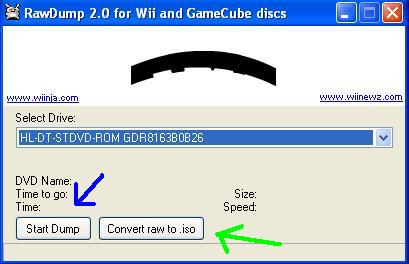
- Para crear una ISO a partir de un disco original de Wii o Game Cube, debemos introducir el disco correspondiente en nuestro lector y acto seguido hacer click en "Start Dump" (flecha Azul en la imagen). Tras unos segundos de comprobaciones entre las que nos aparecerá en la pantalla el nombre del juego y el tiempo estimado que tardará en dumpear el juego, comenzará a dumpear directamente el juego.
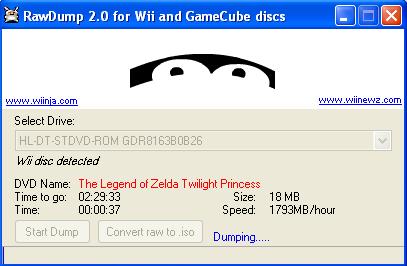
- Una vez acabe el proceso de dumpeo (suele tardar unas 2 horas y media) nos avisará de su finalización mediante un mensaje que debemos aceptar.
Una vez hecho esto, podemos cerrar el Rawdump 2.0 e ir con el explorador a la carpeta donde tengamos guardado el programa y allí encontraremos el archivo ISO que habías dumpeado. Ahora no tenemos más que grabarlo esta imagen ISO con nuestro programa de grabación habitual y disfrutar del juego.
- La otra opción del programa es todavía más simple. Para convertir un archivo en formato .wii o .wod a ISO, basta con pinchar en "Convert raw to ISO" (Flecha verde de la segunda imagen), se abrirá el explorador, buscamos el archivo a convertir aceptamos, y cuando acabe el proceso, tendremos la imagen ISO en la carpeta del Rawdump 2.0 . Lo que sigue es exactamente igual que antes, es decir, quemarlo con nuestro programa de grabación habitual y a disfrutarlo.
Como veis es un programa bastante sencillo de manejar.